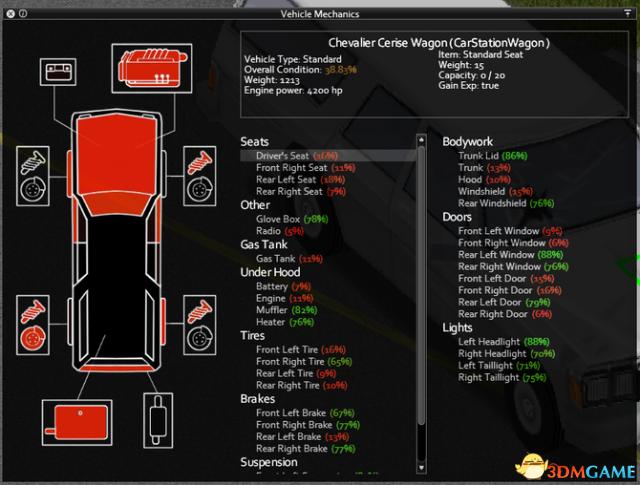win10无线网络互传文件(WP8.1手机与Win10电脑共享文件)
IT之家讯 如果电脑里有很多照片和视频还有其他文件,要向Lumia手机里传,除了使用传统的数据线,Wi-Fi用起来也很可靠。用蓝牙也未尝不可,但设置工作稍多了些,不太适合这种懒人,所以放弃。下面这2款第三方应用就是今天的主角。
Easy Transfer
打开应用,将屏幕上给出的IP地址输入到电脑上的浏览器中,接下来网页会罗列出手机中的各项内容(照片、音乐和视频)。点击网页中的「上传」和「下载」就能实现文件互传了。


整个连接过程中不需要输入密码,但要求电脑和Lumia要在同一个无线网络内,而且在传输过程中,不要退出Easy Transfer,要不传输会中断,锁屏状态倒是不影响传输。
它还可以直接在浏览器中播放手机中的音乐和视频(点击媒体文件旁边的绿色箭头),图片也有缩略图预览。
Flyer Files
原理跟Easy Transfer一样,都是通过网页来操作,区别是:
1、建立连接时要输入代码;


2、要先在手机上设置哪个文件夹可以共享;


默认是没有文件夹选中的,网页里也就一片空白。
3、可自定义端口和防止锁屏设置。
可能还处于Beta测试版,图片不提供预览。但从安全性讲,Flyer Files做得不错。
Easy Transfer突出的是便捷,一连即用;Flyer Files讲的是安全。
另外,大家还可以用「 Lumia分享」,或「Lumia影像日志」和OneNote、OneDrive等云服务来实现文件在WP8.1、Win10、Win7不同设备上的共享。
,免责声明:本文仅代表文章作者的个人观点,与本站无关。其原创性、真实性以及文中陈述文字和内容未经本站证实,对本文以及其中全部或者部分内容文字的真实性、完整性和原创性本站不作任何保证或承诺,请读者仅作参考,并自行核实相关内容。文章投诉邮箱:anhduc.ph@yahoo.com